如何运用PPT制作朋友圈九宫图
Microsoft Office PowerPoint是指微软公司的演示文稿软件。Microsoft Office PowerPoint做出来的东西叫演示文稿,其格式后缀名为:ppt、pptx;或者也可以保存为:pdf、图片格式等。
今天教大家如何用PPT制作朋友圈九宫图,这个方法其实很简单,一起来看一看吧。
我们打开PPT,插入图形:
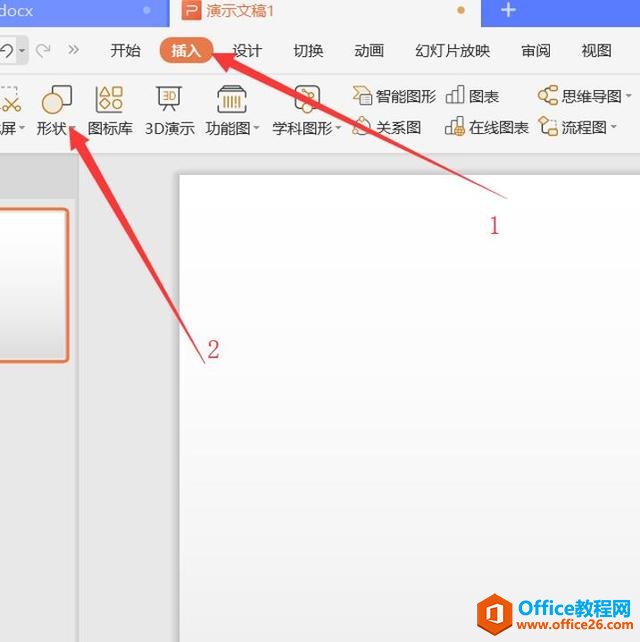 ?
?在下拉列表中选择一个矩形,如下图所示:
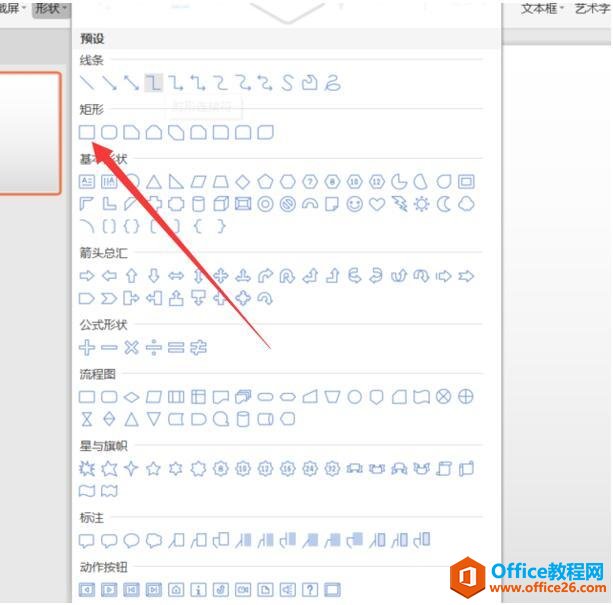 ?
?选中这个插入的图形,在绘图工具中将它的宽度和高度设置为同等:
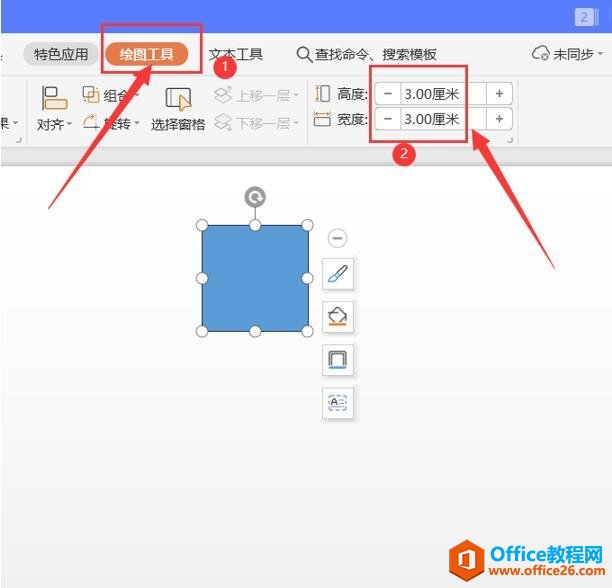 ?
?然后复制9个同样的正方形,将它调整为九宫格格式,然后用control键全部选中,这时候就出来一个工具栏,我们点击如图所示的按钮:
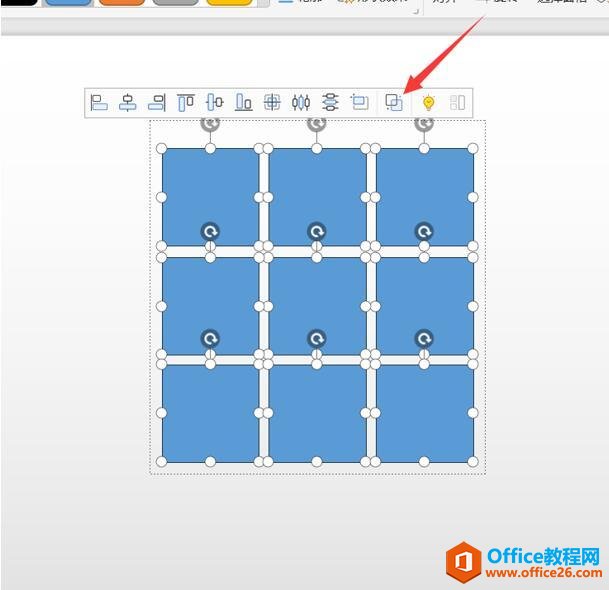 ?
?那时候,9个小正方形就变成一个整体了:
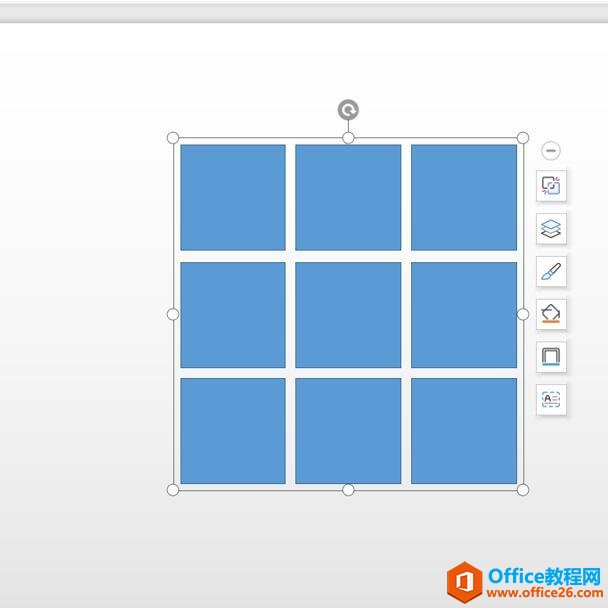 ?
?然后我们点击插入插入图片:
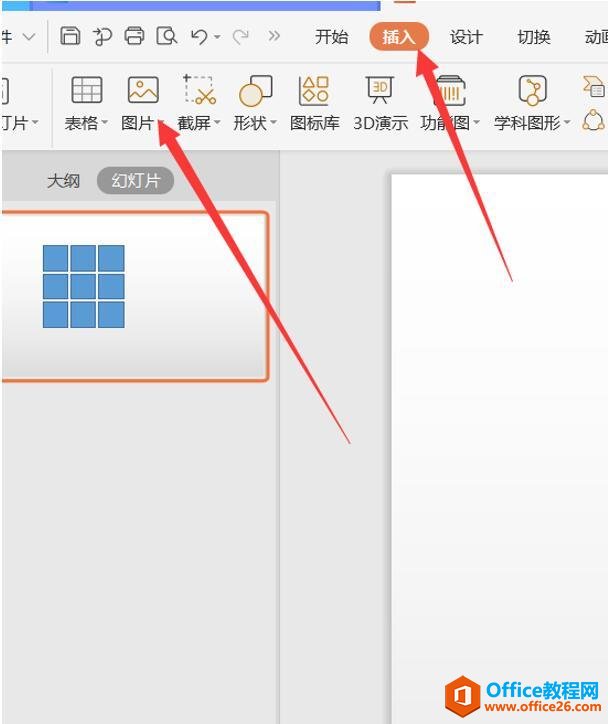 ?
?选择一张图片:
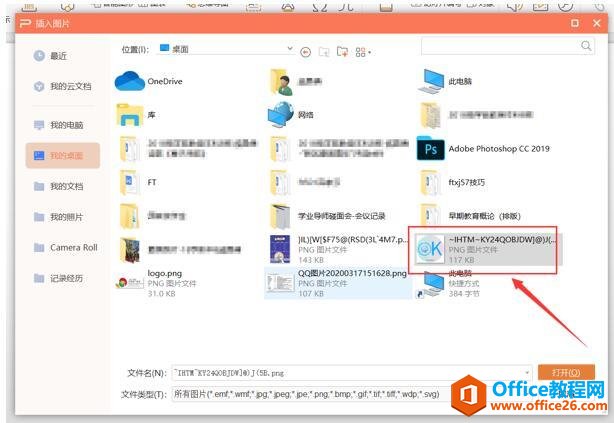 ?
?然后将插入进来的这张图片剪切到剪切板上:
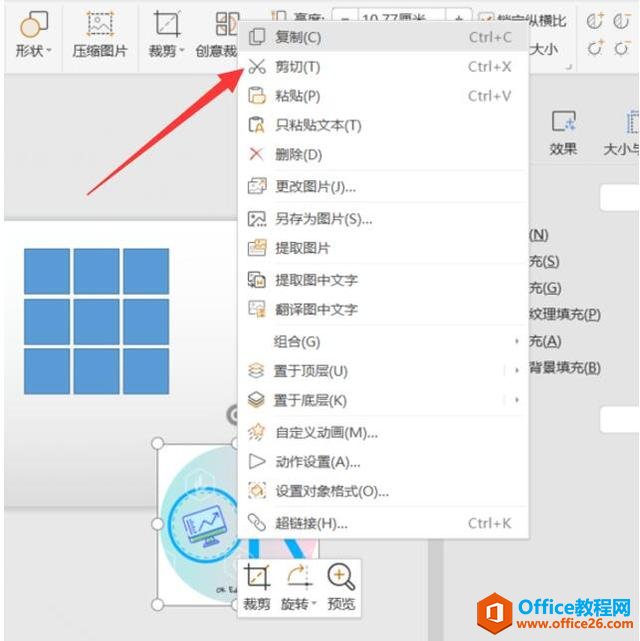 ?
?然后选中我们拼成的九宫格右击点击设置对象格式:
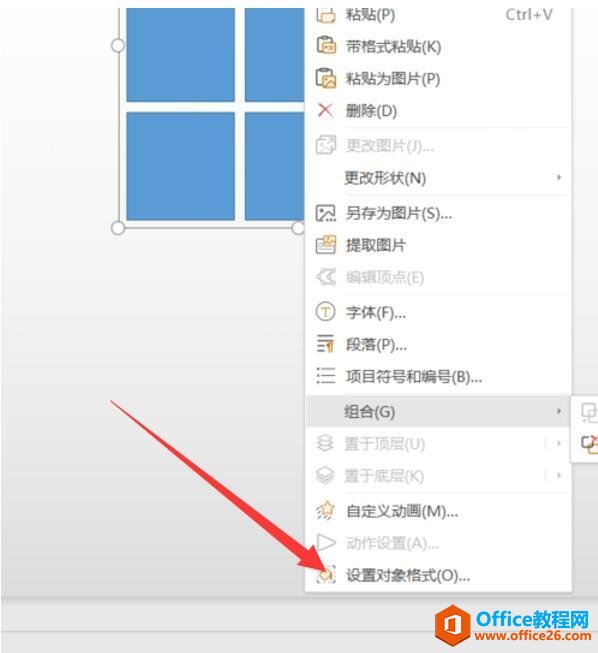 ?
?形状选项这里我们填充选择为图片或纹理填充,在下方选择图片填充,然后点击请选择图片,在下拉列表中,我们点击剪切板:
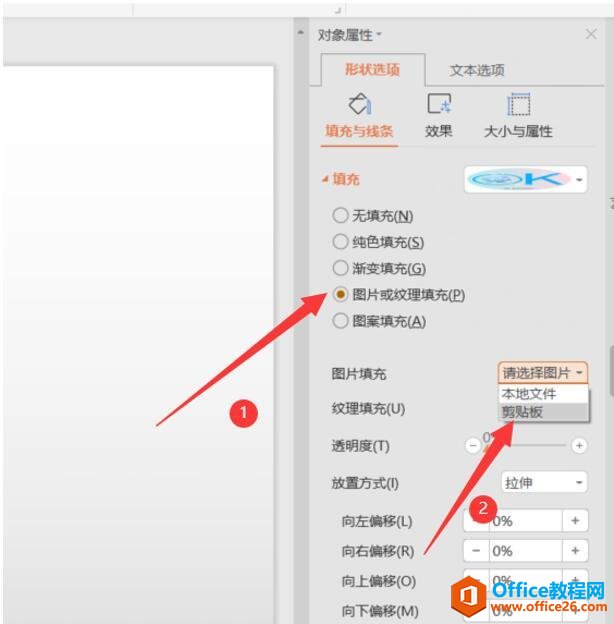 ?
?这样就OK了:

如何利用PPT制作朋友圈九宫图的下载地址:
Office PowerPoint使您可以快速创建极具感染力的动态演示文稿,同时集成更为安全的工作流和方法以轻松共享这些信息。
……